如何在Win8旗舰版系统下手动获取文件权限 在Win8旗舰版系统下手动获取文件权限的方法
发布时间:2017-07-04 13:47:03 浏览数:
今天给大家带来如何在Win8旗舰版系统下手动获取文件权限,在Win8旗舰版系统下手动获取文件权限的方法,让您轻松解决问题。
怎么在Win8旗舰版系统下手动获取文件权限 当我们在Win8系统下对文件进行修改时,如果因为系统权限不足,可能会造成系统文件修改被拒绝。
所以,在修改文件前,需要手动获取文件权限,可以怎么操作?
一、右键点击win8 64位旗舰版下载系统文件,然后选择“属性”,再切换至“安全”选项卡。在Win8系统安全选项卡下,点击“高级”,即可打开Win8系统属性窗口。
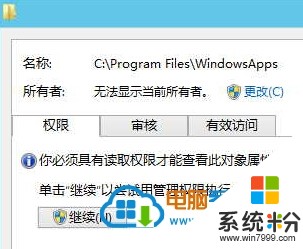
二、接着在win8系统32位纯净版选择用户或组窗口上,点击“更改”按钮,然后在弹出的“选择用户或组”窗口上,输入当前用户名称,输入完成后,再点击“确定”按钮保存。
根据上文操作即可在Win8系统下通过小工具来获取文件权限。
以上就是如何在Win8旗舰版系统下手动获取文件权限,在Win8旗舰版系统下手动获取文件权限的方法教程,希望本文中能帮您解决问题。